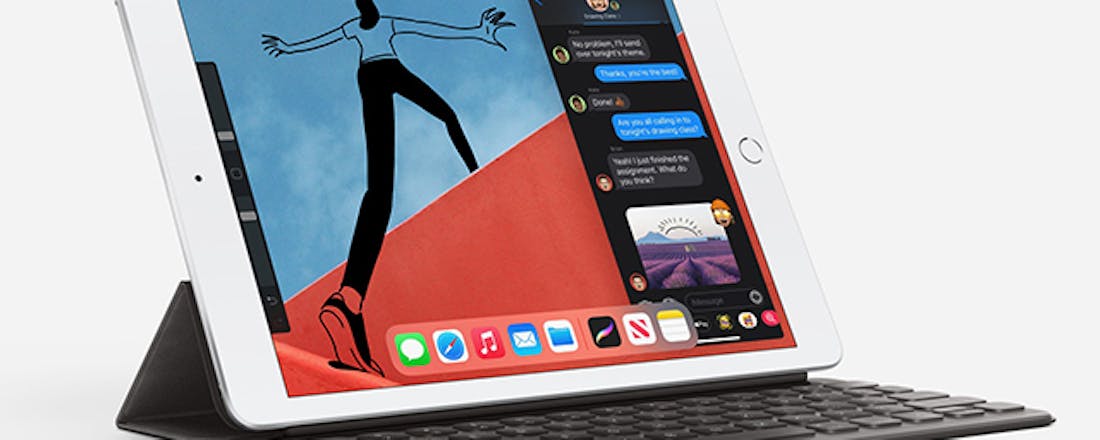Test iPhone- en iPad-prestaties met benchmark-apps
Benchmarks zijn bedoeld om de snelheid van een apparaat te meten. Het is vooral een vergelijkende tool, veel gebruikt door bijvoorbeeld IT-journalisten om verschillen in snelheid tussen apparaten te meten. Sommige van die tools zijn ‘saai’, maar met name als het om grafische metingen gaat zit er ook veel eye candy tussen. Leuk om eens naar te kijken! We stellen enkele benchmark-apps voor iOS en iPadOS aan je voor.
Benchmarks zijn al ongeveer zo oud als dat er computers bestaan. Het is immers altijd praktisch om te kunnen achterhalen hoe snel een bepaald systeem is. Er zijn tal van manieren om snelheid de meten. De meest simpele exemplaren laten gewoon een ingewikkelde berekening los op een computer en meten hoe lang ’t duurt alvorens die voltooid is. Waarbij dan geldt ‘hoe sneller, hoe beter’.
Daarbij wordt niet heel nauwkeurig gemeten, want het zijn dan slechts bepaalde onderdelen van een processor die aan ’t werk gezet worden en niet de rest van een systeem. Geavanceerde benchmarks voeren een hele serie ‘real world’-applicaties (of code daarvan) uit. Denk aan het comprimeren van een foto of bestand, versleuteling, fotobewerking, tekstverwerking enzovoorts. Daaruit ontstaat na een tijdje draaien (en eventueel herhalen) een gemiddelde.
Dat getal geeft een redelijk betrouwbaar inzicht in de werkelijke prestaties van een apparaat, zoals de gebruiker die uiteindelijk ervaart. Dát getal vergelijken is veel interessanter dan een ‘formule-race’.
Lees ook:Met deze benchmarktools test je de prestaties van je pc
Geekbench
Geekbench is een app uit deze categorie. Voordeel van deze app is bovendien, dat ie multi-platform is. En daarmee zijn ook totaal verschillende apparaten zoals bijvoorbeeld een Windows-pc en een iPad met elkaar vergelijkbaar.
De werking is simpel: start de app op je – in dit voorbeeld – iPad. Tik in de kolom links onder SELECT BENCHMARK op CPU en dan Run Benchmark, herhaal dit voor Compute. Wacht tot alles is afgerond en je krijgt scores te zien. Via https://browser.geekbench.com/ios-benchmarks kun je vergelijken met andere iOS/iPadOS-apparaten.
Scoor je beduidend lager (heel veel hoger zal niet voorkomen tenzij je een net verschenen apparaat gebruikt, wellicht) dan moet je eens kijken wat er mis is. Mogelijk draait je geteste apparaat in batterijbesparingsmodus, bijvoorbeeld. Ook het draaien van achtergrond-apps kan een negatieve invloed hebben op de score.
©PXimport
Kortom: Geekbench is een mooie tool voor een snelheidsmeting, zie het maar als de CPU-variant van de aloude rollenbank. Maar hij is ook een beetje erg saai om naar te kijken. Dat heeft te maken met ’t feit dat Geekbench zich niet richt op de grafische mogelijkheden van je apparaat. De GPU wordt wel meegenomen, maar puur als extra processor voor specifieke taken. Geekbench zegt dus wel degelijk wat over die GPU, maar op een andere manier.
3DMark
Er bestaan ook benchmarks die specifiek gericht zijn op de – met name – 3D-mogelijkheden van je apparaat. En daar wordt het interessant. Want naast een harde meetmethode (die er vaak grafisch niet of niet interessant uitziet) is hierin vaak ook een aardige demo opgenomen van hoe al het rekenwerk er in de praktijk uitziet. Een voorbeeld van zo’n app is 3DMark Wild Life Benchmark.
Installeer de app en start ‘m. Voor de sit-back-and-relax-modus zorg je dat de schakelaar achter Unlimited mode uit staat; klik vervolgens op Start. Je ziet nu een ‘film’ van in realtime berekende scenes. Oudere modellen iPhones en iPad’s zullen hier mogelijk moeite mee hebben, in het beroerdste geval leidend tot een soort van diashow. Nieuwe versies spelen de zaak vloeiend af. Uiteindelijk krijg je ook hier weer een score te zien die je kunt vergelijken.
©PXimport
Mocht de naam 3DMark je bekend voorkomen, dan kan dat kloppen. Het achterliggende bedrijf maakt al sinds jaar en dag 3D-benchmarks. Eerst voor de pc, waar ze ook al het onderste uit de kan haalden en halen van de GPU en videokaart. En inmiddels ook alweer een flinke tijd voor mobiele apparaten. Als je even gaat spitten in de app store, kom je meer benchmarks van hen tegen. De oudere exemplaren draaien veelal een stuk beter op wat oudere apparaten.
Wel geldt dat die versies meestal niet meer up-to-date worden gehouden. En de neiging hebben soms te crashen omdat ze niet helemaal lekker samenwerken met veel recentere versies van iOS en/of iPadOS. Maar proberen kan geen kwaad natuurlijk. Het is helaas de reden dat een deel van de oudere apps inmiddels uit de app store is verwijderd. Jammer, ook om historische redenen.
Vergeet trouwens niet dit soort apps na gebruik weer van je apparaat te verwijderen. Ze nemen relatief veel opslagruimte in en dit zijn natuurlijk typisch van die apps waarvan je vergeet dat je ze hebt geïnstalleerd!
Overige benchmark-apps
Orbital Flight is ook een aardige benchmark. Wel eentje van een van een paar jaar oud, wat betekent dat een zowel nieuwe als alweer wat oudere apparaten er prima mee overweg kunnen. Snow Forest is ook een mooie, die ook kinderen zal bekoren. Al was dat laatste maar vanwege de Explore-modus waarin je de hoofdpersoon andere kleren kunt geven en nog wat dingetjes kunt doen. Het is vooral een meer realistische benadering van wat de gemiddelde game aan 3D-werk aflevert.
Als je device hier moeite mee heeft én je wilt toch gamen, dan is het wellicht tijd voor een upgrade. Gravity Mark GPU gooit het over een andere boeg en is daarmee meer tijdloos. Deze app blijft simpelweg 3D-objecten toevoegen aan een scene, net zo lang tot de framerate onder de 30 beelden per seconden duikt. Dat kan bij bijvoorbeeld een op de M1 gebaseerde iPad Pro een tijd duren, maar dan heb je onderwijl wat om naar te kijken.
Een aparte benchmark tot slot is 8 Queens Performance. Hiermee wordt een schaakprobleem doorgerekend, waarvoor 92 oplossingen zo snel mogelijk worden berekend.
©PXimport
Het gaat dan om 92 van de 16 miljoen opties waarbij de 8 koninginnen elkaar op een 8x8 schaakbord niet aanvallen. Aardig is dat je het aantal threads kunt opgeven waarvan de ‘solver’ gebruik mag maken. Daarvoor gebruik je het selectiemenuutje rechtsboven in beeld.
We kunnen alvast verklappen dat het oplossen van de puzzel op een M1-apparaat razendsnel gaat, zélfs als je maar een enkele thread toewijst. Toegegeven: minder grafisch vuurwerk, maar wel indrukwekkend. Probeer dit soort hersenkrakers zelf maar eens op te lossen met echte schaakstukken op een schaakbord! Zal voor veel mensen zo ongeveer een levenswerk worden.
Na het lezen van dit artikel toe aan een vlottere iPad? Bekijk het iPad-aanbod van Bol.com.